Ein Medientreiber fehlt Windows 10 USB-Installation [Gelöst]
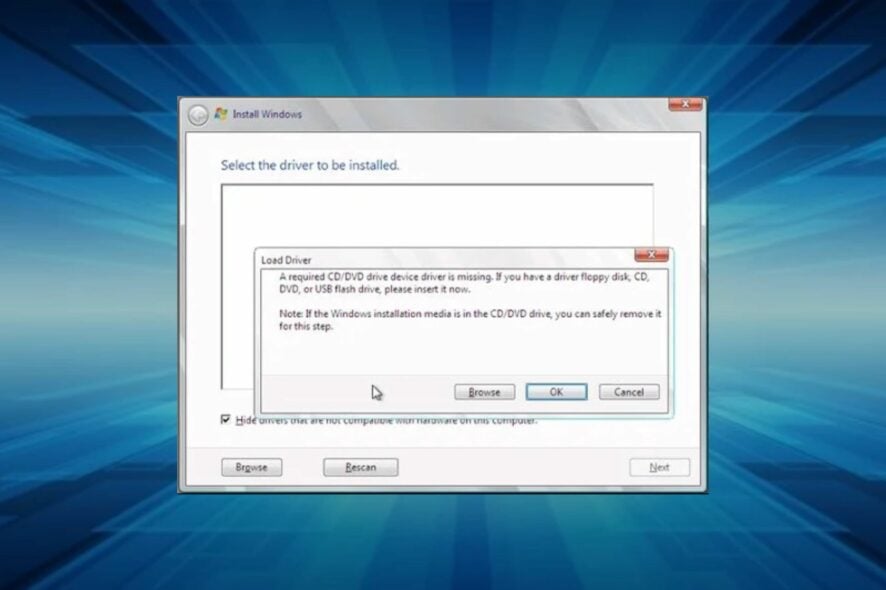 Mit der Zeit wurde die Installation von Windows zu einem Spaziergang im Park. Erinnern sich noch alle an Windows XP und den langwierigen Installationsprozess, gefolgt von der demoralisierten Treibersuche? Diese gehören glücklicherweise der Vergangenheit an.
Mit der Zeit wurde die Installation von Windows zu einem Spaziergang im Park. Erinnern sich noch alle an Windows XP und den langwierigen Installationsprozess, gefolgt von der demoralisierten Treibersuche? Diese gehören glücklicherweise der Vergangenheit an.
Trotz der Tatsache, dass die Installation von Windows 10 einfach ist, gibt es einige Fehler, wie die Ein Medientreiber fehlt-Meldung, die Benutzer daran hindert, zum Bildschirm “Jetzt installieren” fortzufahren.
Das USB-Installationsmedium bootet einwandfrei, die Installation schlägt jedoch fehl, da ein USB-Hub-Treiber fehlt.
Wir haben einige Lösungen bereitgestellt, die Ihnen helfen sollten, das Problem Medientreiber fehlt Windows 10 USB-Installation zu überwinden. Schauen Sie sich die folgenden Lösungen an.
Wie kann ich das Problem Ein Medientreiber fehlt Windows 10 USB-Installation beheben?
1. Stellen Sie sicher, dass Sie die Anforderungen für Windows 10 erfüllen
Zuerst die Grundlagen. Bevor wir mit den Schritten beginnen, empfehlen wir Ihnen, die Systemanforderungen für Windows 10 zu überprüfen.
Neben der Anwendung auf eine Standard-Systemkonfiguration empfehlen wir auch, Ihr BIOS (falls Updates verfügbar sind) zu aktualisieren, bevor Sie mit einer Neuinstallation von Windows 10 fortfahren.
Hier sind die minimalen Systemanforderungen, die Sie erfüllen müssen, um Windows 10 auszuführen:
- CPU: 1 Gigahertz (GHz) oder schnelleren Prozessor oder SoC
- RAM: 1 Gigabyte (GB) für 32-Bit oder 2 GB für 64-Bit
- HDD-Platz: 16 GB für 32-Bit-OS 20 GB für 64-Bit-OS
- GPU: DirectX 9 oder höher mit WDDM 1.0-Treiber
- Display: 800×600
Natürlich ist es besser, mindestens 2 GB RAM (3 für die 64-Bit-Version) und viel bessere Rechenleistung zu haben, um einen reibungslosen Arbeitsablauf zu gewährleisten.
2. Verwenden Sie eine Software zur Treiberaktualisierung von Drittanbietern
Das manuelle Herunterladen von Treibern kann zu ernsthaften Fehlfunktionen führen, da es ein Prozess ist, der das Risiko birgt, den falschen Treiber zu installieren.
Die Verwendung eines speziellen Tools, um den fehlenden Treiber für Ihren Windows 10-PC zu finden, ist eine der sichersten und zeitsparendsten Lösungen. Eine professionelle Treiberaktualisierungssoftware findet automatisch die fehlenden Treiber und installiert sie in Sekunden.
Bei der Verwendung eines Treiberaktualisierers ist es nicht erforderlich, Treiber separat zu aktualisieren oder zu installieren, es sei denn, Sie konfigurieren es so.
3. Versuchen Sie, den USB-Hub zwischendurch zu wechseln
Dies ist kein neues Problem. Ganz und gar nicht. Viele Benutzer haben diesen Fehler auch bei der Neuinstallation von Windows 7 und 8 erlebt.
Nun scheint es, dass ein bestimmter Benutzer die Lösung für das Windows 7-Installationsproblem bereitgestellt hat, die hoffentlich auch auf Windows 8 oder in diesem Fall auf Windows 10 anwendbar ist.
Er/sie konnte die Fehlermeldung mit einer geschickten Umgehung umgehen. So können Sie es selbst tun:
- Erstellen Sie das USB-Installationslaufwerk mit dem Media Creation Tool oder Rufus.
- Booten Sie von dem Laufwerk und warten Sie, bis die Installationsdateien geladen sind.
- Wählen Sie Ihre Präferenzen aus und klicken Sie auf Jetzt installieren.
- Wenn der Fehler auftritt, klicken Sie auf Abbrechen, ziehen Sie den USB-Stick ab und stecken Sie ihn in einen anderen USB-Port.
- Klicken Sie erneut auf Jetzt installieren und alles sollte einwandfrei funktionieren.
Dies sollte funktionieren, aber wir müssen betonen, dass dies hauptsächlich für Benutzer gilt, die bereits zuvor Windows 10 auf einem bestimmten Gerät installiert haben.
4. Versuchen Sie einen anderen USB-Stick und verwenden Sie ausschließlich den USB 2.0-Port
Aus einem besonderen Grund wird nicht jeder kompatible USB-Flash-Stick (6 GB Speicherplatz) die Installationsdateien laden.
Falls Sie einen alternativen USB-Flash-Laufwerk haben, versuchen Sie, das Setup neu zu erstellen und Windows 10 erneut zu installieren. Sie können entweder das Media Creation Tool oder eine andere Drittanbieteranwendung verwenden.
Außerdem, wenn Sie Windows 10 auf dem gegebenen PC noch nie installiert haben, besteht die Möglichkeit, dass das BIOS die Installationskonfiguration nicht lädt, wenn Sie einen USB 3.0-Port verwenden.
Stellen Sie also sicher, dass Sie ausschließlich die USB 2.0-Ports verwenden, während Sie Windows 10 installieren. Sie erkennen den USB 3.0-Port leicht an dem blauen Streifen im Inneren. Erfahren Sie mehr über dieses Thema
- Können Sie Windows 10/11 nicht auf Ihrem Computer installieren? Versuchen Sie dies
- Deaktivieren Sie den Ruhezustand unter Windows 10: So werden Sie ihn los
- Wie man MFReadWrite.dll in Windows N fehlt, behebt
- DWMAPI.DLL Fehlende/Ladefehler – Anleitung zur Behebung
- MUI_NO_VALID_SYSTEM_LANGUAGE BSOD-Fehler [Behebt]
5. Stellen Sie die USB-Option auf Automat und deaktivieren Sie Legacy USB, falls verfügbar
Das Deaktivieren/Aktivieren einiger der im BIOS verfügbaren Optionen hat einigen Benutzern geholfen, den Fehler zu umgehen.
Erstens, wenn Sie eine 64-Bit-Version von Windows 10 installieren, empfehlen wir, Legacy USB und Legacy BIOS in den BIOS (UEFI)-Einstellungen zu deaktivieren.
Stellen Sie auch sicher, dass Sie AHCI aktivieren, bevor Sie das Flash-Installationslaufwerk anschließen.
Einige zeitgenössische Konfigurationen erlauben es Benutzern, die USB-Option ausschließlich auf USB 3.0 zu aktivieren. Wir empfehlen, sie auf Automatisch einzustellen. Wenn Sie eine solche Option im BIOS/UEFI-Menü haben, natürlich.
6. Versuchen Sie, Rufus anstelle des Media Creation Tool oder DVD zu verwenden
Wenn Sie schließlich nicht durchkommen, könnte es sein, dass ein Neustart mit Rufus Ihr Ausweg ist.
Obwohl das von Microsoft bereitgestellte Media Creation Tool normalerweise gut funktioniert, empfehlen wir, das Alternative auszuprobieren.
Wenn Sie beim Installieren von Windows 10 vom USB-Flash-Laufwerk keine Optionen mehr haben, probieren Sie einfach eine DVD aus.
Sie können die ISO-Datei herunterladen und sie mit nichts anderem als Windows-Ressourcen auf eine DVD brennen. Die Hauptbedingung ist, dass Sie ein DVD-Laufwerk zur Verfügung haben.
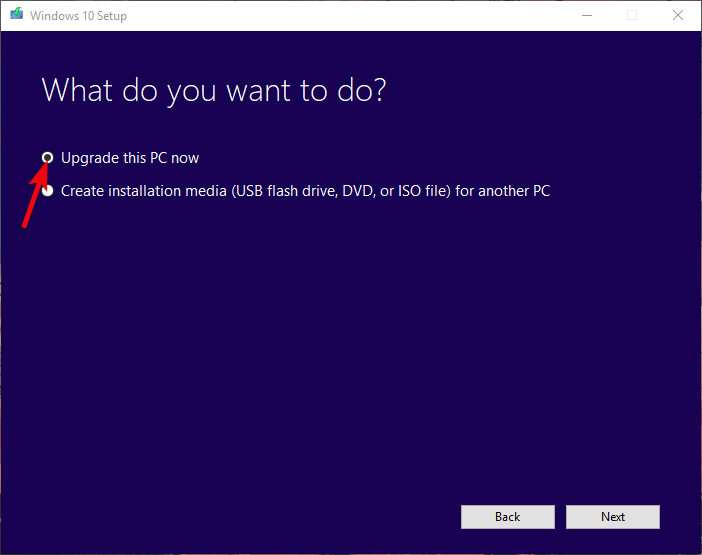 Eine weitere gültige Lösung besteht darin, auf Windows 10 von Windows 7/8.1 mit dem Media Creation Tool über das System zu aktualisieren und später eine saubere Neuinstallation durchzuführen.
Eine weitere gültige Lösung besteht darin, auf Windows 10 von Windows 7/8.1 mit dem Media Creation Tool über das System zu aktualisieren und später eine saubere Neuinstallation durchzuführen.
Das sollte es tun. Falls Sie eine alternative Lösung für das Problem ein Medientreiber, den Ihr Computer benötigt, ist nicht vorhanden haben oder Fragen zu den aufgelisteten haben, lassen Sie es uns bitte im Kommentarbereich unten wissen.












